Persoanele deficiențe de auz. De-a lungul istoriei sale, Apple s-a angajat să se asigure că tehnologia sa poate fi utilizată de toată lumea, fără excepție. Caracteristicile de accesibilitate universală reprezintă un pas important în această direcție. Acestea permit persoanelor cu deficiențe de auz, de vedere, de coordonare și cognitive să își folosească liber gadgeturile Apple.
Iată 8 caracteristici importante care le fac viața mai ușoară pentru persoanele cu deficiențe de auz.

Modul de vorbire al AirPods Pro: pentru a auzi mai bine cealaltă persoană
O soluție salvatoare atunci când împrejurimile sunt zgomotoase sau aglomerate. Asemenea unui aparat auditiv, vă amplifică vocea și elimină zgomotul de fond. Face acest lucru utilizând microfoanele audio computerizate și direcționale din AirPods Pro. Ca urmare, vă este mai ușor să vă concentrați asupra cuvintelor persoanei.
Cum se activează modul de vorbire pe iPhone sau iPad?
- Puneți-vă căștile AirPods Pro și asigurați-vă că acestea sunt conectate la dispozitiv.
- Pe iPhone sau iPad, deschideți Setări > Accesibilitate > Audio/Video > Adaptare căști și activați opțiunea de adaptare.
- Atingeți ” Modul de transparență” și activați “Modul de adaptare a transparenței”. Și apoi activați “Modul de comunicare”.
Cipul funcționează pe iOS 15.1, iPad OS 15.1 sau o versiune mai nouă

Adaptări căști audio: personalizați sunetele pe placul dvs.
Această funcție vă permite să ajustați cu precizie căștile AirPods pentru a se potrivi auzului dvs. De exemplu, puteți amplifica sunetele slabe și modifica anumite frecvențe. Iar muzica, filmele, podcasturile și apelurile telefonice pot fi auzite mai tare și mai clar.
Dacă utilizatorul are o audiogramă în aplicația Sănătate, aceasta poate fi utilizată pentru a personaliza sunetul. Iar dacă nu, Apple oferă 9 profiluri gata făcute, cu setări de sunet personalizate.
Cum îmbunătățiți calitatea sunetului de la AirPods?
- Puneți-vă căștile și găsiți un loc liniștit.
- Pe iPhone sau iPad, deschideți Setări > Accesibilitate > Audio/Vizual > Adaptări căști audio și activați opțiunea de adaptare.
- Selectați “Configurare audio personalizată” și urmați instrucțiunile.
- Puteți ajusta sunetul manual. Pentru a face acest lucru, ajustați setările de la “Cofigurăeile audio personalizate”.
Funcționează pe toate căștile AirPods, precum și pe căștile EarPods.

Controlați-vă aparatul auditiv direct de pe iPhone sau iPad
Persoanele cu deficiențe de auz. Aparatele auditive etichetate MFi pot fi conectate la iPhone și iPad. Acest lucru este convenabil, deoarece puteți răspunde la apeluri, regla volumul și verifica nivelul de încărcare al aparatului auditiv direct de pe ecranul smartphone-ului dumneavoastră. Care, de obicei, este întotdeauna la îndemână.
Acest lucru este convenabil, deoarece, pe o stradă zgomotoasă sau în mijloacele de transport, puteți aplica rapid setările recomandate de medic.
Iar dacă aparatul dvs. auditiv este asociat cu mai multe dispozitive (iPhone + iPad), acesta va trece automat de la unul la altul atunci când lucrați cu audio.
Cum utilizați aparatul auditiv cu iPhone-ul dvs.?
Mai întâi trebuie să îl împerecheați cu unul sau mai multe dispozitive deodată și apoi să realizați conexiunea. Instrucțiuni detaliate despre cum să faceți acest lucru sunt publicate aici.
Iată cum vă puteți controla aparatul auditiv de pe iPhone sau iPad:
- să redați melodii pe dispozitive MFi;
- setați sursa de redare audio;
- modificați setările pe aparatele auditive care sunt conectate la aceeași rețea Wi-Fi și legate la iCloud;
- transferați sunetul audio. De exemplu, dacă aparatul dvs. este conectat la iPhone și începeți să vizionați un film pe iPad, acesta va comuta automat;
- control rapid direct din ecranul de blocare;
- funcția Life-listening.
Aparatele auditive Made for iPhone (MFi) acceptă iPhone 5 și modelele mai noi. Și iPad, inclusiv toate versiunile de Air, Pro și mini.
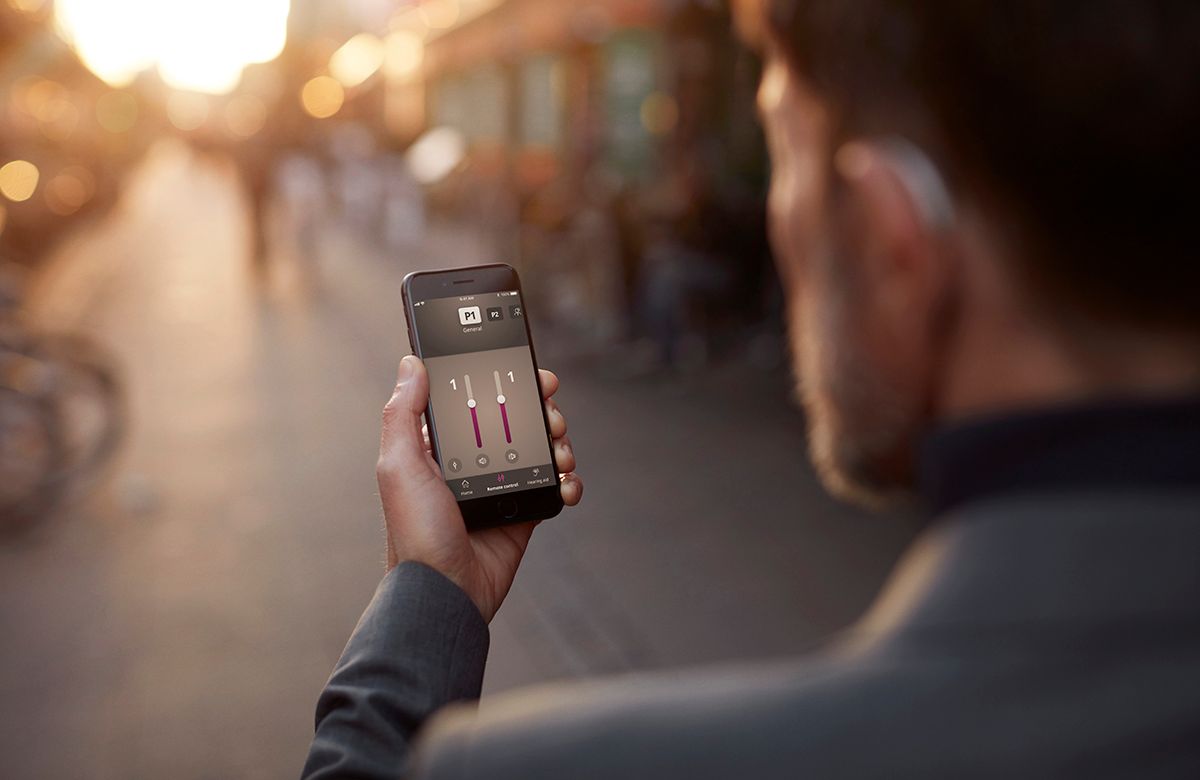
Live listening: reduceți zgomotul inutil și accentuați ceea ce este important
Această funcție vă permite să auziți mai bine o persoană atunci când aceasta se află la celălalt capăt al camerei sau doar vorbește în liniște. De exemplu, un lector într-un auditoriu mare, un vorbitor la o conferință etc.
Nu trebuie decât să activați funcția și să plasați iPhone-ul în apropierea persoanei cu care vorbiți. Microfoanele dispozitivului vor amplifica sunetul și îl vor trimite la AirPods sau la un aparat auditiv Made for iPhone.
Cum activez ascultarea în direct pe iPhone-ul meu?
Mai întâi, trebuie să adaugi funcția în Control Point. Pentru a face acest lucru:
- Deschideți Setări și accesați meniul Centrul de control.
- Derulați în jos și atingeți semnul plus de lângă opțiunea “Auz”.
Pentru a utiliza ascultarea în direct:
- Puneți-vă căștile AirPods sau aparatul auditiv, activați Bluetooth.
- Glisați Centrul de control de pe iPhone sau iPad, apoi atingeți pictograma ureche (audiție);
- Selectați ascultare în direct din listă și puneți smartphone-ul sau tableta lângă persoana cu care vorbiți;
- Măriți sau micșorați volumul pentru a auzi mai bine.
Funcția funcționează pe iPhone, iPad, AirPods Max, AirPods Pro, AirPods Pro, AirPods Pro, Powerbeats Pro și aparate auditive Made for iPhone.

Recunoașterea sunetului: Puteți vedea ce este important
Dispozitivele Apple dispun de recunoaștere a sunetului. Acesta poate detecta anumite sunete: un bebeluș care plânge, o sonerie de ușă, o alarmă de incendiu, o pisică care miaună, un câine care latră și multe altele. Și apoi notifică proprietarul iPhone-ului sau al iPad-ului cu privire la acestea. În același timp, utilizatorul poate alege la ce vrea să acorde atenție.
Cum se activează recunoașterea sunetelor pe iPhone:
- În setări, accesați Accesibilitate > Recunoaștere sunete;
- Activați setarea “Recunoaștere sunete”;
- Mergeți la “Sunete” și selectați sunetele specifice despre care doriți să fiți notificat.
Funcția este disponibilă pe iPhone și iPad.

Notificări tactile: vedeți-o sau simțiți
Dacă aveți un iPhone, un iPad sau un Apple Watch, nu veți pierde niciun apel sau mesaj important. Pentru apeluri, SMS-uri, e-mailuri noi în poștă și evenimente din calendar, puteți alege notificări vizuale sau vibrații.
Dacă o aplicație are nevoie de atenția dvs., Mac vă va anunța cu ajutorul unui display care pâlpâie.
Pe iPhone, puteți configura un flash LED care se declanșează de fiecare dată când vă sună cineva. Acesta se află pe modulul camerei foto și se va declanșa doar dacă smartphone-ul este blocat.
Iar Apple Watch vă va anunța de evenimente printr-o vibrație tangibilă pe încheietura mâinii.

Cum să activați blițul pe iPhone atunci când efectuați un apel:
- În setări, selectați Accesesibilitate > Audio/vizual;
- Activați funcția “Bliț LED pentru alerte”. Tot aici puteți dezactiva indicatorul luminos atunci când iPhone-ul se află în modul silențios.
Cum setați flash-ul ecranului pentru alerte pe Mac:
- faceți clic pe logo-ul Apple din colțul din stânga sus;
- alegeți Preferințe de sistem > Accesibilitate > Auz;
- activați setarea “Bliț LED pentru alerte”.
Cum să măriți puterea vibrațiilor pe Apple Watch:
- Pe ceasul dvs. deschideți Setări > Sunete și alerte tactile
- Sub ” Alerte tactile”, selectați “Palpabile”.
Funcția este disponibilă pe iPhone, iPad, Mac, Apple Watch.

Activați subtitrarea pentru filme și podcast-uri
Dacă aveți probleme de auz, dacă vizionați un videoclip cu sunet slab sau un film într-o limbă străină, activați subtitrarea. Acestea afișează nu numai dialogul exprimat vocal, ci și o descriere a zgomotelor de fond din cadru.
Cum să activați subtitrările pentru videoclipuri pe iPhone și iPad?
- Deschideți Setări > Accesibilitate > Subtitrări.
- Activați opțiunea ” Subtitrări complexe + SDH”. În secțiunea ” Stil”, ajustați fontul și dimensiunea subtitrărilor după bunul dvs. plac.
Cum se activează subtitrările pe Mac?
- Accesați Preferințe de sistem > Accesibilitate > Subtitrări.
- Activați opțiunea “Subtitrări complexe și SDH” și personalizați designul textului.

Mono audio: ascultați filme și melodii într-o singură cască fără a pierde efectele sonore
Dacă aveți o ureche care aude mai prost decât cealaltă, sau dacă vă uitați la un film sau ascultați un cântec la o singură cască, este posibil să pierdeți unele efecte. De exemplu, tranziția lină a instrumentelor de la un difuzor la altul.
Acest lucru se datorează sunetului stereo, care conține elemente audio separate pentru canalele stânga și dreapta. Pentru ca ambele căști să emită același sunet, activați sunetul mono.
Cum activez sunetul mono pentru căștile AirPods sau iPad?
- Pe iPhone sau iPad, deschideți Setări > Accesibilitate > Audio/Vizual.
- Activați opțiunea ” Audio mono”. Aici puteți, de asemenea, să reglați echilibrul stereo stânga-dreapta și anularea zgomotului în funcție de nevoile dvs.
Funcția funcționează pe iPhone, iPad, Mac, Apple Watch.

Funcțiile enumerate mai sus au fost concepute special pentru persoanele cu deficiențe de auz. Dar aceasta nu înseamnă că nu sunt disponibile și pentru alte persoane.
Apple a implementat, de asemenea, funcții utile pentru utilizatorii cu deficiențe cognitive, vizuale și motorii și de coordonare. Vom vorbi despre ele într-o postare pe blog.
Achiziționați iPhone, iPad, AirPods, Apple Watch și Mac în magazinul iSpace sau online de pe ispace.md.
Abonați-vă la noutățile noastre și fiți primii care află despre ultimele promoții și ofertele speciale.
